איך להגדיר תיבת דואר אלקטרוני ב Outlook 2007
הגדרת תיבת דואר ב-oultlook 2007
על מנת להגדיר את תיבת הדואר שלכם ב outllok 2007 יש ללחוץ בתפריט העליון על Tools ולאחר מכן לבחור ב Account settings.
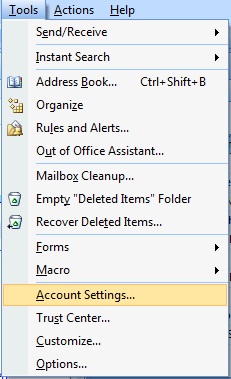
במסך שיפתח יש ללחוץ על New ליצירת תיבת דואר חדשה
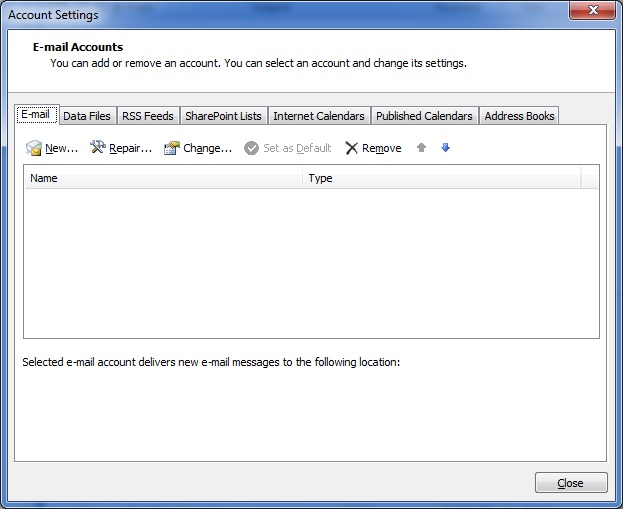
כעת אנו מתבקשים לבחור את סוג החשבון אותו נגדיר ב outlook. השאירו את תיבת הסימון הראשונה מסומנת ולחצו Next.
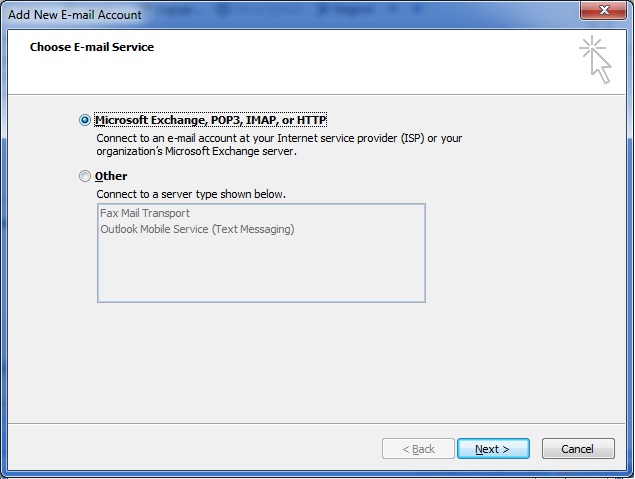
בחלון הבא, סמנו את תיבת הסימון התחתונה "Manually configure server settings"
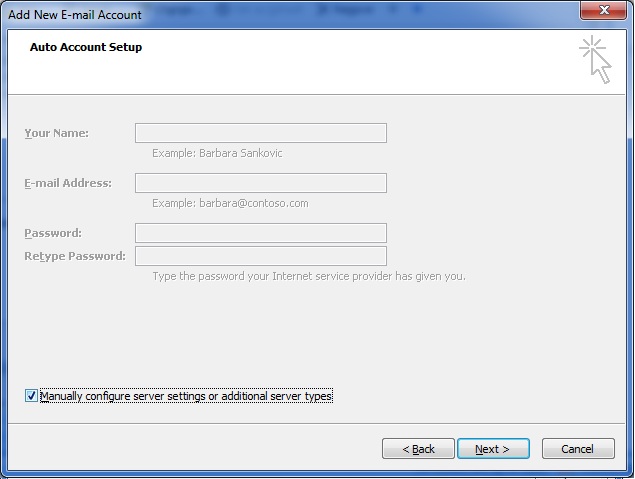
במסך הבא עלינו להזין את פרטי תיבת הדואר כדילקמן:
Your Name - השם שלכם כפי שהוא יוצג (טקסט חופשי)
E-mail Address - כתובת תיבת הדואר שלכם
Account Type - להשאיר את POP3 מסומן
Incoming mail server - יש לרשום mail. ושם הדומין שלכם (לדוגמא אם שם הדומיין שלכם הינו evolution.co.il יש לרשום mail.evolution.co.il)
Outgoing mail server - יש לרשום mail. ושם הדומין שלכם (לדוגמא אם שם הדומיין שלכם הינו evolution.co.il יש לרשום mail.evolution.co.il)
Username - יש לרשום את תיבת הדואר שלכם (את כל התיבה, לדוגמא אם תיבת הדואר שלכם היא [email protected] יש לרשום [email protected])
Password - יש לרשום את הסיסמא שקבעתם לתיבת הדואר שלכם כאשר יצרתם אותה (לא הסיסמא של ממשק הניהול שלכם אלא הסיסמא של תיבת הדואר המסויימת שאתם מגדירים כעת)
לאחר שתסיימו להזין את הדברים הללו לחצו על הכפתור More Settings
לאחר שתסיימו להזין את הדברים הללו לחצו על הכפתור More Settings
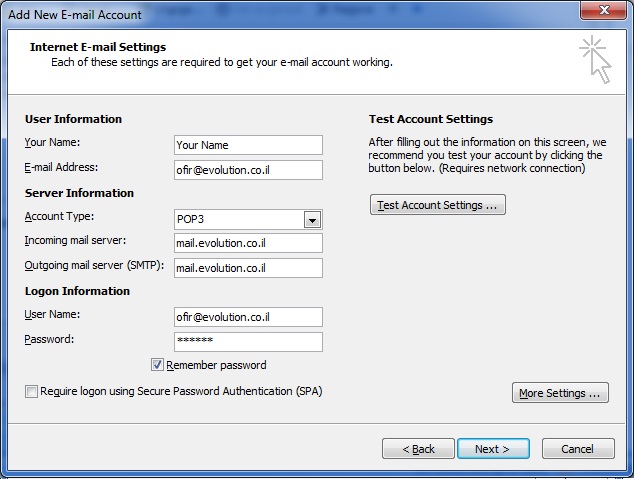
יש ללחוץ על הלשונית Outgoing Server ולסמן את My outgoing server (SMTP) requires authentication.
(אגב אם לא תסמנו את תיבת הסימון הזו, המערכת תאפשר לכם לקבל דואר אבל לא לשלוח - וזאת בעיה נפוצה שמשתמשים רבים שוכחים לסמן את תיבת הסימון ולא מבינים מדוע אינם מצליחים לשלוח דואר)
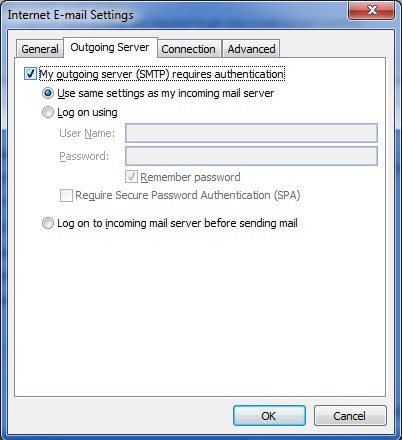
לחצו על OK ובחלון הקודם לחצו NEXT עד שתגיעו למסך הסיום, לחצו finish והתיבה שלכם תהיה מוגדרת כשורה.
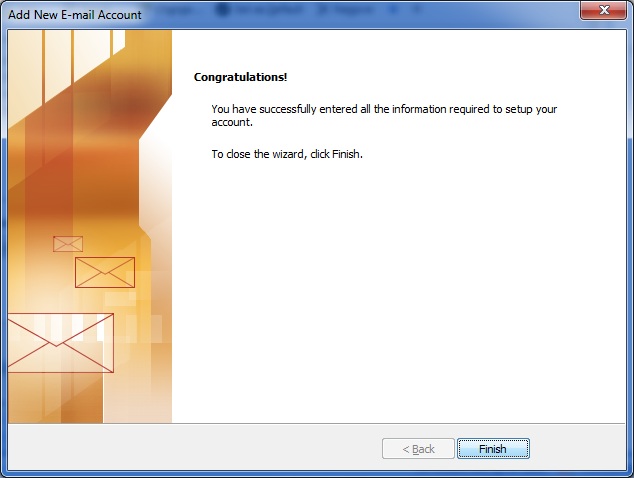
בהצלחה!
